Wttr.in es un servicio de previsión del tiempo orientada a la consola que admite varios métodos de representación de información tal como secuencias ANSI de terminal, estando orientado tanto para clientes de consola HTTP (Rizo, httpie o wget), como para navegadores web en HTTP , o incluso para visualizadores gráficos en formato PNG .
El servicio wttr.in utiliza visualización de wego y diferentes fuentes de datos para obtener información de la previsión del tiempo.
Lo puede ver funcionando aquí: http://wttr.in/ desde un navegador, pero lo mas interesante de esta utilidad , es que se puede lanzar desde una consola en nuestra Raspberry pi , para lo que únicamente necesitaremos:
- Conectividad bien vía WIFI o por cable ethernet
- Tener instalado el curl
- No es fundamental usar la ultima versión Rasperry Pi 3, pues esta utilidad funciona perfectamente con la versión 2 e incluso en versiones anteriores.
Instalar curl en un Raspberry Pi
El comando curl es bastante útil y flexible siendo su objetivo servir como herramienta de transferencia de datos, sin interacción del usuario, hacia o desde un servidor, utilizando uno de los muchos protocolos admitidos.
Si tiene PHP 5 instalado en la Rasperry Pi 3, y no tiene instado curl cuando instaló Raspbian ,para ejecutar la utilidad de previsión del tiempo se requiere . Para ello puede hacer lo siguiente:
sudo apt-get update
Y entonces:
sudo apt-get install php5-curl
Estos dos comandos únicamente son los que realmente todo lo que tenemos que lanzar en el peor de los casos ya que puede que tenga instalado curl en la Rasperry Pi ,.
Ejecución de wttr
Para ver la previsión de tiempo de wttr en la Raspberry Pi lo podemos hacer accediendo desde el navegador Web Chromiun e ir a la url de wttr.in , pero es mucho mas interesante y rápido (y obtendremos el mismo resultado) si hacemos la llamada desde un shell.
Previamente antes de lanzar el comando ,para que se visualice correctamente la salida de texto de este servicio , abriremos la consola de terminal desde la propia Rasperry Pi , y ajustaremos la ventana del valor por defecto (80 x25 ) a 130 x24 , por lo que nos iremos a Editar –>Preferencias –>Mostrar y seleccionaremos como ventana por defecto los valores al menos de 130 x 24 en lugar de la marcada por defecto de 80 x25 .
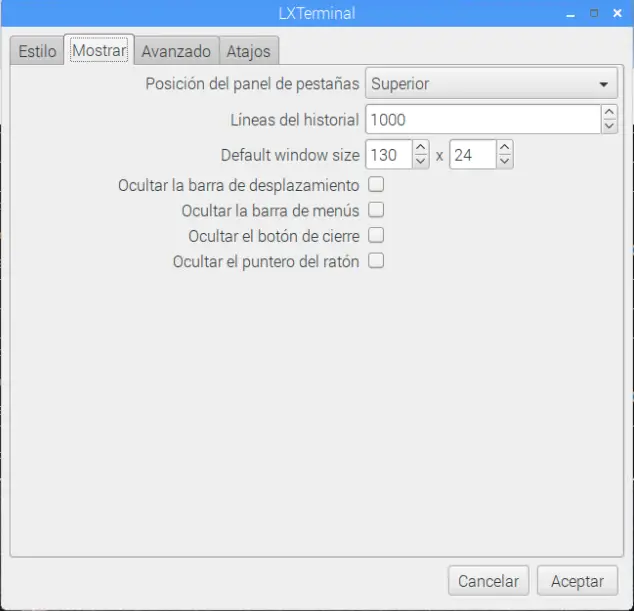
Ahora pulsaremos Aceptar y cerraremos la ventana del Terminal
Nuevamente abriremos otra consola de shell en la Raspberry Pi y escribiremos :
curl wttor.in
Como resultado desde la misma consola veremos un informe en tiempo real para su ubicación sin haber tenido que especificar nada más , ya que es sensible tanto para la fecha actual como para la localización:
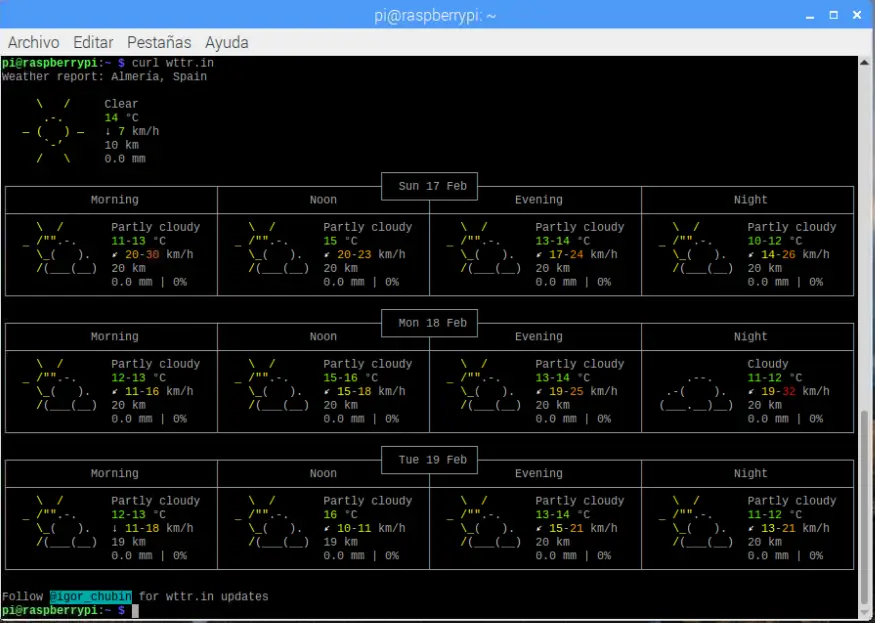
Como es de suponer ,la ubicación real se obtiene de su dirección IP real tomando no solo la localización sino la zona horaria y la hora .
Si quiere obtener la información meteorológica para un lugar específico también se puede Agregar la ubicación deseada a la URL en su solicitud como esta:
$ curl wttr.in/London
$ curl wttr.in/Moscow
Recuerde , como hemos hablado que si se omite el nombre de la ubicación, obtendrá el informe de su ubicación actual, basado en su dirección IP.
También se puede utilizar códigos del aeropuerto de 3 Letras con el fin de obtener la información del tiempo en un determinado aeropuerto:
$ curl wttr.in/muc # Weather for IATA: muc, Munich International Airport, Germany
$ curl wttr.in/ham # Weather for IATA: ham, Hamburg Airport, Germany
Digamos que quieres obtener el tiempo en un lugar geográfico que no sea un pueblo o ciudad – tal vez una atracción en una ciudad, un nombre de montaña o en algún lugar especial. Agregar el carácter antes del nombre para ver nombre ubicación especial antes de que el tiempo es entonces obtenido:~
$ curl wttr.in/~Vostok+Station
$ curl wttr.in/~Eiffel+Tower
$ curl wttr.in/~Kilimanjaro
Hay muchos ejemplos, debajo de la salida del tiempo en que se muestra los resultados de geolocalización de buscar la ubicación:
Location: Vostok Station, станция Восток, AAT, Antarctica [-78.4642714,106.8364678]
Location: Tour Eiffel, 5, Avenue Anatole France, Gros-Caillou, 7e, Paris, Île-de-France, 75007, France [48.8582602,2.29449905432]
Location: Kilimanjaro, Northern, Tanzania [-3.4762789,37.3872648]
También puede utilizar (directa) de direcciones IP o nombres de dominio (con el prefijo) para especificar una ubicación:@
$ curl wttr.in/@github.com
$ curl wttr.in/@msu.ru
Por ultimo también ofrece información detallada en línea, para lo cual solo se necesita acceder a la página de wttr.in/help
$ curl wttr.in/:help
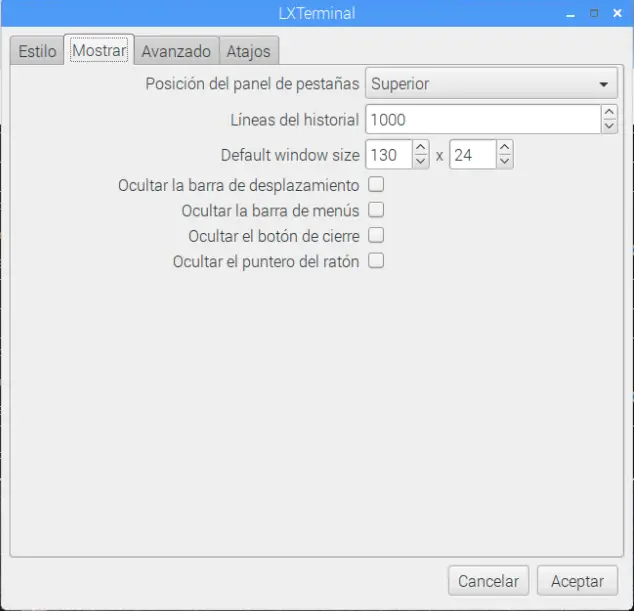





Un comentario sobre “Como ver la previsión del tiempo desde una Raspberry Pi”